Το καλάθι σου είναι άδειο.
Παρουσίαση του mozaBook 4.5
Παρουσίαση του mozaBook 4.5
Παρουσίαση των βασικών λειτουργιών του mozaBook
14:40
mozaLink
/Σύνδεσμος Web
Αφήγηση
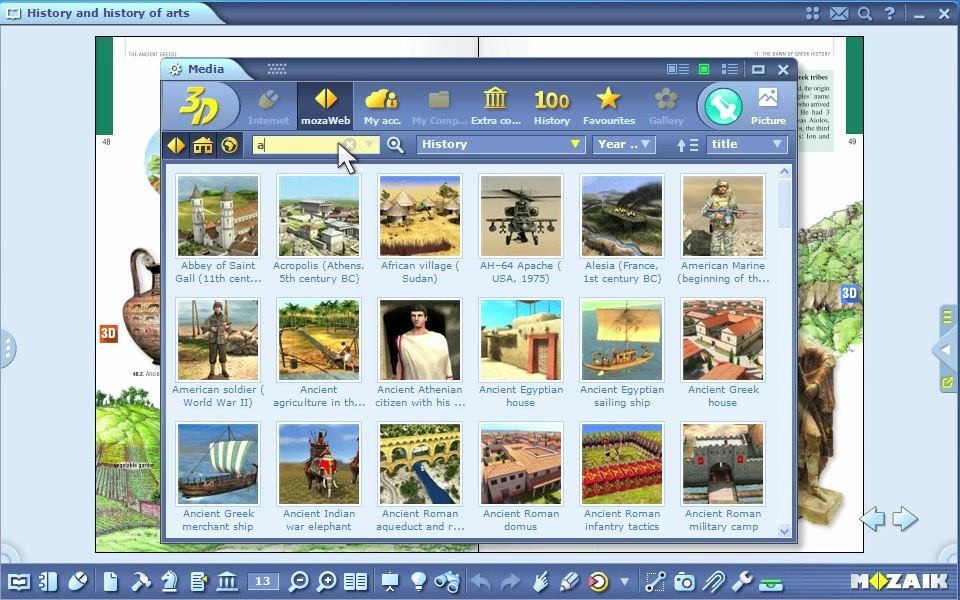
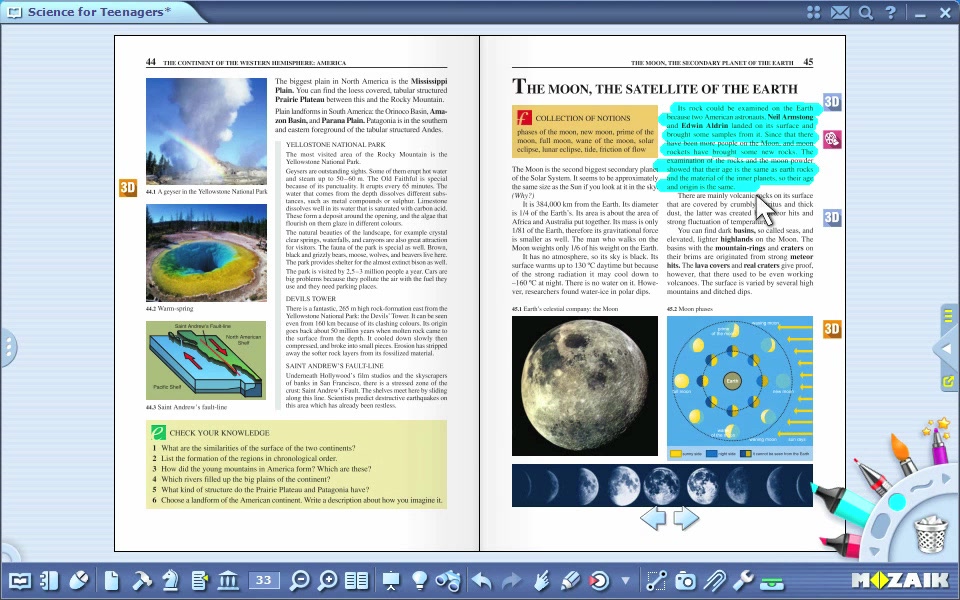
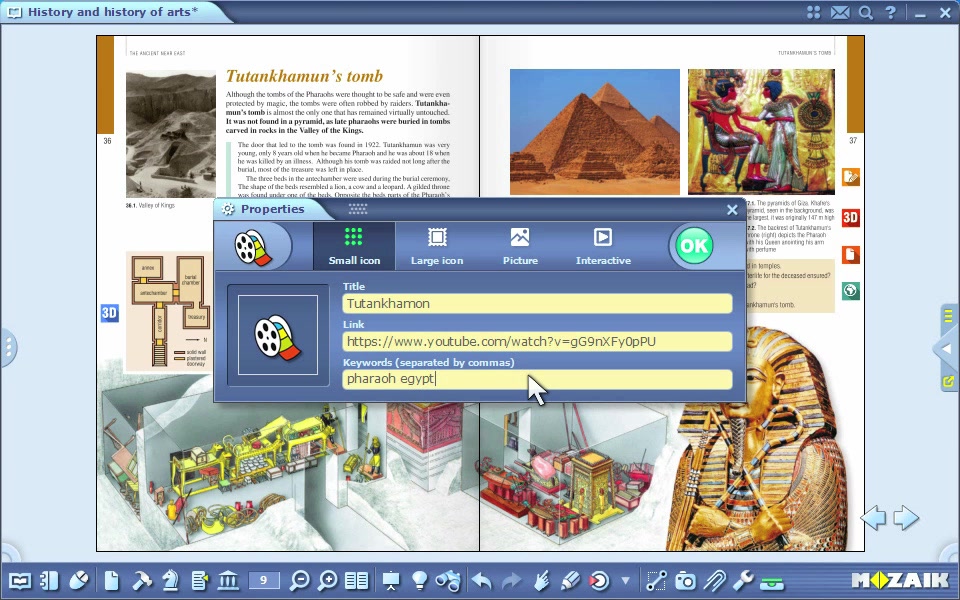
Παρουσίαση του mozaBook
Σε αυτό το βίντεο, παρουσιάζουμε τις κύριες λειτουργίες και τη χρήση του mozaBook.
Άνοιγμα και διαχείριση δημοσιεύσεων
Κάντε κλικ στο εικονίδιο ανοίγματος στη γραμμή εργαλείων και μετά
στο εικονίδιο βιβλίων για να δείτε τη λίστα των βιβλίων μαθημάτων και των τετραδίων.
Μπορείτε να περιηγηθείτε στις λίστες κάνοντας κλικ στις καρτέλες.
Επιλέξτε ένα βιβλίο μαθημάτων και ένα τετράδιο
που έχουν ήδη κατεβεί από τη λίστα.
Μπορείτε να πλοηγηθείτε εύκολα στα ανοικτά βιβλία μαθημάτων και τα τετράδια
κάνοντας κλικ στις καρτέλες.
Για να αποθηκεύσετε όλες τις αλλαγές που έγιναν στις δημοσιεύσεις,
κάντε κλικ στο εικονίδιο ανοίγματος στη γραμμή εργαλείων και κάντε κλικ στην Αποθήκευση.
Για να κλείσετε τις δημοσιεύσεις απλώς κάντε κλικ στο Χ δίπλα στον τίτλο στις καρτέλες.
Όλα αυτά μπορείτε να τα κάνετε και στην περιοχή στοιχείων.
Δημιουργία νέων τετραδίων
Επιλέξτε την επιλογή
δημιουργίας νέου τετραδίου
από το μενού ανοίγματος στη γραμμή εργαλείων.
Πριν δημιουργήσετε ένα νέο τετράδιο,
υπάρχουν πολλές διαθέσιμες επιλογές ρύθμισης για να διαλέξετε.
Μπορείτε να επιλέξετε κατακόρυφο ή οριζόντιο προσανατολισμό για τη διάταξη του τετραδίου
και μονές ή διπλές σελίδες,
μπορείτε να επιλέξετε το σχέδιο,
το φόντο και το χρώμα των σελίδων.
Αφού ορίσετε όλες τις παραμέτρους,
κάντε κλικ στο V.
Συγχρονισμός
Αν δεν υπάρχει σύνδεση στο διαδίκτυο,
μπορείτε να συγχρονίσετε το περιεχόμενό σας με μια μονάδα USB.
Κάντε κλικ στο εικονίδιο ανοίγματος στη γραμμή εργαλείων
και επιλέξτε το εικονίδιο συγχρονισμού στο αναδυόμενο μενού.
Επιλέξτε το τετράδιο που σκοπεύετε να συγχρονίσετε
και στη συνέχεια επιλέξτε τη μονάδα δίσκου.
Ο συγχρονισμός θα ξεκινήσει όταν κάνετε κλικ στο βέλος.
Τα τετράδιά σας μπορούν να συγχρονιστούν επίσης με τον ηλεκτρονικό σας λογαριασμό.
Κάντε κλικ στο εικονίδιο ανοίγματος στη γραμμή εργαλείων
και, στη συνέχεια, επιλέξτε το εικονίδιο μεταφόρτωσης στο αναδυόμενο μενού.
Ορίστε την ομάδα χρηστών που μπορούν να έχουν πρόσβαση στη δημοσίευση
και προσθέστε λέξεις-κλειδιά για πιο εύκολες μελλοντικές αναζητήσεις.
Μπορείτε να συγχρονίσετε το τετράδιο
κάνοντας κλικ στο κουμπί μεταφόρτωσης.
Τα τετράδια που έχετε μεταφορτώσει
μπορούν αργότερα να ληφθούν στον υπολογιστή σας.
Για να το κάνετε αυτό,
κάντε κλικ στο εικονίδιο πολυμέσων στη γραμμή εργαλείων
και επιλέξτε την επιλογή τετραδίου.
Εργαλεία και παιχνίδια
Κάντε κλικ στο εικονίδιο εργαλείων στη γραμμή εργαλείων.
Κάνοντας κλικ στις καρτέλες
κάνετε εναλλαγή μεταξύ της λίστας εργαλείων και της λίστας παιχνιδιών.
Επιλέξτε ένα εργαλείο.
Τα εργαλεία είναι εφαρμογές
που σας βοηθούν να επιδείξετε ορισμένες ενότητες του διδακτικού υλικού
και παρέχουν την ευκαιρία εξάσκησης μέσω παιχνιδιού.
Το εργαλείο που ανοίξατε μπορεί να εισαχθεί στις δημοσιεύσεις με διάφορους τρόπους.
Για τη λίστα των παιχνιδιών,
κάντε κλικ στο εικονίδιο παιχνιδιών στη γραμμή εργαλείων.
Περιηγηθείτε στη λίστα και επιλέξτε ένα παιχνίδι.
Κάντε κλικ στο εικονίδιο με το ερωτηματικό για να δείτε τους κανόνες.
Τα παιχνίδια βελτιώνουν τις μαθηματικές και λογικές δεξιότητες,
καθώς και τη συγκέντρωση.
Όπως και τα εργαλεία,
έτσι και τα παιχνίδια μπορούν να εισαχθούν σε δημοσιεύσεις ως μικρά ή μεγάλα εικονίδια,
εικόνες ή διαδραστικό υλικό.
Μοντέλα 3D
Κάντε κλικ στο εικονίδιο πολυμέσων στη γραμμή εργαλείων
και επιλέξτε ένα μοντέλο 3D από το αναδυόμενο μενού.
Μπορείτε να φιλτράρετε τα μοντέλα 3D με διάφορους τρόπους αναζήτησης.
Μπορείτε να αναζητήσετε κάθε μοντέλο 3D
εισάγοντας λέξεις-κλειδιά στο πλαίσιο αναζήτησης.
Κάνοντας διπλό κλικ μπορείτε να επιλέξετε ένα από τα αποτελέσματα.
Μπορείτε να περιστρέψετε το μοντέλο με το ποντίκι σας.
Μπορείτε να μετακινήσετε και να μεγεθύνετε την προβολή στον χώρο.
Με τα κουμπιά κάτω από το μοντέλο
μπορείτε να περιηγηθείτε μεταξύ των προρυθμισμένων προβολών.
Σε ορισμένα μοντέλα μπορείτε να δείτε ένα ενσωματωμένο γραφικό
κάνοντας κλικ στο κουμπί Κινούμενη εικόνα.
Ορισμένα μοντέλα έχουν επίσης ένα κουμπί άσκησης
όπου μπορείτε να κάνετε ένα κουίζ.
Μπορείτε επίσης να ανοίξετε μοντέλα 3D
κάνοντας κλικ στο εικονίδιο του Μενού 3D στη λίστα εργαλείων.
Μπορείτε να επιλέξετε από μια σειρά θεμάτων στο εργαλείο Μενού 3D.
Όταν κάνετε την επιλογή σας,
ο τοίχος 3D μεταβαίνει κατευθείαν στο περιεχόμενο
στην κατηγορία 3D που έχετε επιλέξει.
Επιλέξτε ένα στοιχείο με βάση τις μικρογραφίες και ξεκινήστε το.
Βίντεο
Κάντε κλικ στο εικονίδιο πολυμέσων στη γραμμή εργαλείων
και επιλέξτε το εικονίδιο βίντεο από το μενού.
Μπορείτε να φιλτράρετε τα βίντεο στο αναδυόμενο παράθυρο
με διάφορους τρόπους αναζήτησης.
Μπορείτε να αναζητήσετε βίντεο εισάγοντας λέξεις-κλειδιά.
Κάντε διπλό κλικ στο επιλεγμένο βίντεο για να ξεκινήσετε την αναπαραγωγή.
Μπορείτε να παύσετε το βίντεο κάνοντας κλικ μέσα σε αυτό
και μπορείτε να συνεχίσετε την αναπαραγωγή κάνοντας ξανά κλικ.
Μπορείτε να μεταβείτε εμπρός ή πίσω στο βίντεο
κάνοντας κλικ στη δεξιά ή την αριστερή πλευρά του παραθύρου.
Μπορείτε να αναζητήσετε παρόμοια κλιπ κάνοντας κλικ
στο εικονίδιο μεγεθυντικού φακού και εισάγοντας λέξεις κλειδιά.
Για να δείτε τη λίστα των σχετικών βίντεο,
κάντε κλικ στο εικονίδιο δίπλα στον μεγεθυντικό φακό.
Η πρόσβαση στα βίντεο γίνεται επίσης μέσω του εργαλείου συλλογής βίντεο.
Επιλέξτε το εργαλείο συλλογής βίντεο από τη λίστα εργαλείων.
Μπορείτε να επιλέξετε διάφορα μαθήματα στο εργαλείο συλλογής βίντεο.
Ο τοίχος γραφικών θα μεταβεί κατευθείαν στο περιεχόμενο
της κατηγορίας βίντεο που έχετε επιλέξει.
Επιλέξτε με βάση τις μικρογραφίες
και το βίντεο θα αρχίσει αυτόματα να αναπαράγεται.
Μπορείτε να επιστρέψετε στο κύριο μενού
κάνοντας κλικ στο εικονίδιο της συλλογής βίντεο.
Εργαλεία σχεδίασης
Για να αποκτήσετε πρόσβαση σε αυτά τα εργαλεία σχεδίασης,
απλώς κάντε κλικ στο εικονίδιο με το μολύβι στη γραμμή εργαλείων
ή χρησιμοποιήστε το ενσωματωμένο εργαλείο μολυβοθήκης
κάνοντας κλικ στις κάτω γωνίες της οθόνης.
Δημιουργήστε μια απλή εικόνα με διάφορα εργαλεία σχεδίασης.
Μπορείτε να χρησιμοποιήσετε διάφορα ενσωματωμένα εργαλεία σχεδίασης
για να εισαγάγετε δικές σας δημιουργίες και διαγράμματα στις δημοσιεύσεις.
Μάθετε πώς χρησιμοποιούμε τα εργαλεία σχεδίασης με τα λεπτομερή βίντεο εκμάθησης.
Μάσκα επιπέδων
Μπορείτε να τροποποιήσετε την προβολή για συμπληρωματικό περιεχόμενο
και για το δικό σας περιεχόμενο στο mozaBook
κάνοντας κλικ στο εικονίδιο προβολής στη γραμμή εργαλείων.
Μπορείτε να τροποποιήσετε την προβολή για τα πρόσθετα του Mozaik στη δημοσίευση.
Μπορείτε να δημιουργήσετε τα δικά σας επίπεδα στις δημοσιεύσεις
που μπορείτε επίσης να επιλέξετε να τα εμφανίσετε ή να τα εξαφανίσετε.
Μερικές φορές μπορεί να θέλετε να αποκρύψετε μέρος μιας δημοσίευσης.
Κάντε κλικ στο εικονίδιο απόκρυψης στη γραμμή εργαλείων
όπου έχετε πολλές επιλογές στο αναδυόμενο μενού.
Μπορείτε να αποκρύψετε μια ολόκληρη σελίδα
και μπορείτε επίσης να επιλέξετε διάφορα σχήματα
που μπορείτε να τοποθετήσετε στη δημοσίευση
και να προσαρμόστε το μέγεθός τους.
Αναζήτηση
Αν θέλετε να αναζητήσετε μια λέξη ή έκφραση στην ανοιχτή δημοσίευση,
κάντε κλικ στο εικονίδιο αναζήτησης στη γραμμή εργαλείων.
Πληκτρολογήστε την έκφραση στο αναδυόμενο παράθυρο.
Τα αποτελέσματα αναζήτησης εμφανίζονται στη δημοσίευση.
Αν έχετε περισσότερα αποτελέσματα για μια συγκεκριμένη έκφραση,
μπορείτε να δείτε τα αποτελέσματα κάνοντας κλικ στα βέλη.
Μπορείτε να εμφανίσετε όλα τα αποτελέσματα στη δημοσίευση στην αναπτυσσόμενη λίστα.
Αν κάνετε κλικ στο αποτέλεσμα στη λίστα,
η οθόνη σας θα μεταβεί απευθείας σε αυτή τη σελίδα στη δημοσίευση.
Για να αναζητήσετε συγκεκριμένες λειτουργίες και εργαλεία του mozaBook,
κάντε κλικ στο εικονίδιο του μεγεθυντικού φακού
στην επάνω δεξιά γωνία της οθόνης σας.
Πληκτρολογήστε την έκφραση που αναζητάτε στο αναπτυσσόμενο παράθυρο.
Για να ενεργοποιήσετε τη λειτουργία ή το εργαλείο που θέλετε,
απλώς κάντε κλικ σε ένα από τα αποτελέσματα.
Αν κάνετε κλικ στο εικονίδιο του ματιού δίπλα στο αποτέλεσμα,
το mozaBook θα σας δείξει τον απλούστερο τρόπο πρόσβασης σε αυτήν τη λειτουργία.
Εγγραφή πολυμέσων
Κάντε κλικ στο εικονίδιο της κάμερας στη γραμμή εργαλείων
για να ανοίξετε τη γραμμή εργαλείων πολυμέσων.
Για να αποθηκεύσετε εικόνες οθόνης,
απλώς επιλέξτε τη σωστή επιλογή από το αναδυόμενο μενού.
Σημειώστε το τμήμα στην οθόνη που θέλετε να αποθηκεύσετε.
Κάντε κλικ στη γραμμή εργαλείων εγγραφής βίντεο για να δημιουργήσετε βίντεο κλιπ.
Σημειώστε το τμήμα της οθόνης που θέλετε να εγγράψετε:
μπορείτε να επιλέξετε να εγγράψετε ολόκληρη την οθόνη ή μόνο μέρος της.
Με το ενσωματωμένο μικρόφωνο του υπολογιστή σας κάντε ηχογραφήσεις.
Επιλέξτε τη γραμμή εργαλείων ήχου από το μενού
και κάντε κλικ στο κουμπί REC για να ξεκινήσετε την εγγραφή.
Η εγγραφή μπορεί έπειτα να εισαχθεί στη δημοσίευση.
Μενού εισαγωγής
Κάντε κλικ στο εικονίδιο εισαγωγής στη γραμμή εργαλείων.
Μπορείτε να εισαγάγετε σκίτσα, σημειώσεις και συνδέσμους στην ανοιχτή δημοσίευση.
Επιλέξτε το σκίτσο για να δημιουργήσετε περιεχόμενο πολυμέσων κειμένου.
Στο παράθυρο ρυθμίσεων μπορείτε να επιλέξετε το μέγεθος,
το φόντο και το χρώμα της σελίδας.
Το σκίτσο πολυμέσων που έχετε δημιουργήσει
μπορεί έπειτα να εισαχθεί σε δημοσιεύσεις.
Αν θέλετε να δημιουργήσετε και να εισαγάγετε ένα απλό κείμενο στη δημοσίευση,
απλώς επιλέξτε την επιλογή σημείωσης.
Μπορείτε επίσης να εισαγάγετε συνδέσμους διαδικτύου στις δημοσιεύσεις.
Πληκτρολογήστε το όνομα και τη διεύθυνση URL
και προσθέστε μερικές λέξεις-κλειδιά για μελλοντικές αναζητήσεις.
Κάνοντας κλικ στο μικρό εικονίδιο που εισάγεται στη δημοσίευση,
θα εμφανίζεται το περιεχόμενο του συνδέσμου
στο ενσωματωμένο πρόγραμμα περιήγησης του mozaBook.
Με την ίδια μέθοδο,
μπορείτε επίσης να εισαγάγετε διαδικτυακά βίντεο στις δημοσιεύσεις.
Κάνοντας κλικ στο μικρό εικονίδιο που έχει εισαχθεί,
μπορείτε να ξεκινήσετε την αναπαραγωγή του βίντεο στο αναδυόμενο παράθυρο.
Μπορείτε να εισαγάγετε τον σύνδεσμο μιας επιλεγμένης σελίδας σε μια δημοσίευση,
μέσω της οποίας μπορείτε να μεταβείτε απευθείας στην προκαθορισμένη σελίδα.
Κάντε κλικ στο εικονίδιο του σελιδοδείκτη για να αποθηκεύσετε σελιδοδείκτες.
Το πρόγραμμα θα αποθηκεύσει τη σελίδα που είναι ανοικτή στη δημοσίευση.
Αναγνώριση χειρόγραφου
Μπορείτε εύκολα να μετατρέψετε το χειρόγραφο κείμενο σε ψηφιακή μορφή
με τη λειτουργία αναγνώρισης χειρόγραφου.
Κάντε κλικ στο εικονίδιο του μολυβιού στη γραμμή εργαλείων
και γράψτε μια λέξη με το χέρι.
Επισημάνετε τη λέξη και έπειτα επιλέξτε την αναγνώριση
με δεξί κλικ από το σύντομο μενού για το πρόγραμμα.
Επιλέξτε την πιο κατάλληλη επιλογή από τη λίστα.
Το χειρόγραφο κείμενο έπειτα μετατρέπεται σε δακτυλογραφημένο κείμενο
και ταυτόχρονα γίνεται ένα αντικείμενο κειμένου.
Επιλέξτε αναζήτηση από το σύντομο μενού στο πρόγραμμα κάνοντας δεξί κλικ.
Μπορείτε να κάνετε αναζητήσεις στο διαδίκτυο,
στη συλλογή ή και στη δημοσίευση.
Αν πραγματοποιήσετε μια αναζήτηση στο διαδίκτυο,
το περιεχόμενο ανοίγει στο ενσωματωμένο πρόγραμμα περιήγησης του mozaBook.
Μπορείτε να εκτελέσετε αναζήτηση μιας συγκεκριμένης λέξης στη δημοσίευση
σύροντας και αποθέτοντάς τη στο εικονίδιο αναζήτησης στη γραμμή εργαλείων.
Ρυθμίσεις
Μπορείτε να προσαρμόσετε το περιβάλλον χρήστη
για το mozaBook από το μενού ρυθμίσεων σύμφωνα με τις δικές σας ανάγκες.
Μπορείτε να ορίσετε τους λογαριασμούς mozaBook και mozaWeb,
να επιλέξτε τις ρυθμίσεις που σχετίζονται με τον διαδραστικό πίνακα
ή να επαναφέρετε τα πάντα στις εργοστασιακές ρυθμίσεις του mozaBook.
Μπορείτε να τοποθετήσετε τις πιο συχνά χρησιμοποιούμενες λειτουργίες
οπουδήποτε στην επιφάνεια εργασίας από όπου μπορείτε να τις ξεκινάτε απευθείας.
Επιλέξτε τα εικονίδια που θέλετε να εμφανίζονται στην επιφάνεια εργασίας.
Με το γρήγορο κουμπί στο επάνω μενού μπορείτε να ενεργοποιήσετε
και να απενεργοποιήσετε τα εικονίδια της επιφάνειας εργασίας.
Χρησιμοποιήστε τις καρτέλες και στις δύο πλευρές του παραθύρου
για να εμφανίσετε πλευρικές γραμμές ή να ορίσετε τη λειτουργία πλήρους οθόνης.
Ακυρώστε τη λειτουργία πλήρους οθόνης κάνοντας κλικ στο εικονίδιο δίπλα στα βέλη.
Κλείστε την πλαϊνή μπάρα κάνοντας κλικ στο κίτρινο τρίγωνο.
Μενού Βοήθειας
Κάντε κλικ στο εικονίδιο ερωτηματικού στο επάνω μενού.
Εκεί,
θα βρείτε βοήθεια για όλες τις λειτουργίες του mozaBook με ταξινόμηση ανά θέμα.
Μπορείτε να περιηγηθείτε στα θέματα με τα βέλη.
Μπορείτε να επιστρέψετε στην κύρια οθόνη ανά πάσα στιγμή
κάνοντας κλικ στο εικονίδιο αρχικής σελίδας.
Θα βρείτε ένα εικονίδιο βίντεο δίπλα σε ορισμένα θέματα.
Αν κάνετε κλικ σε αυτό, μπορείτε να παρακολουθήσετε ένα βίντεο βοήθειας.
Χρησιμοποιήστε το πλαίσιο αναζήτησης στο κάτω μέρος του παραθύρου βοήθειας
για την εκτέλεση αναζητήσεων στα θέματα.
Ορισμένα εργαλεία έχουν τους δικούς τους οδηγούς
τους οποίους μπορείτε να δείτε κάνοντας κλικ στο εικονίδιο με το ερωτηματικό
στο επάνω μενού του εργαλείου.
Όταν κάνετε κλικ στην περιγραφή του εργαλείου,
ανοίγει η σχετική βοήθεια.
Κάνοντας κλικ στο εικονίδιο του βίντεο,
μπορείτε να παρακολουθήσετε το βίντεο βοήθειας για το εργαλείο,
που θα σας διδάξει πώς να χρησιμοποιείτε το εργαλείο βήμα προς βήμα.
Αν το mozaBook έχει εγκατασταθεί σε περισσότερες από μία γλώσσες,
μπορείτε να επιλέξετε τη γλώσσα του εργαλείου
κάνοντας κλικ στο μενού γλωσσών.
Σε αυτό το βίντεο, παρουσιάζουμε τις κύριες λειτουργίες και τη χρήση του mozaBook.
Άνοιγμα και διαχείριση δημοσιεύσεων
Κάντε κλικ στο εικονίδιο ανοίγματος στη γραμμή εργαλείων και μετά
στο εικονίδιο βιβλίων για να δείτε τη λίστα των βιβλίων μαθημάτων και των τετραδίων.
Μπορείτε να περιηγηθείτε στις λίστες κάνοντας κλικ στις καρτέλες.
Επιλέξτε ένα βιβλίο μαθημάτων και ένα τετράδιο
που έχουν ήδη κατεβεί από τη λίστα.
Μπορείτε να πλοηγηθείτε εύκολα στα ανοικτά βιβλία μαθημάτων και τα τετράδια
κάνοντας κλικ στις καρτέλες.
Για να αποθηκεύσετε όλες τις αλλαγές που έγιναν στις δημοσιεύσεις,
κάντε κλικ στο εικονίδιο ανοίγματος στη γραμμή εργαλείων και κάντε κλικ στην Αποθήκευση.
Για να κλείσετε τις δημοσιεύσεις απλώς κάντε κλικ στο Χ δίπλα στον τίτλο στις καρτέλες.
Όλα αυτά μπορείτε να τα κάνετε και στην περιοχή στοιχείων.
Δημιουργία νέων τετραδίων
Επιλέξτε την επιλογή
δημιουργίας νέου τετραδίου
από το μενού ανοίγματος στη γραμμή εργαλείων.
Πριν δημιουργήσετε ένα νέο τετράδιο,
υπάρχουν πολλές διαθέσιμες επιλογές ρύθμισης για να διαλέξετε.
Μπορείτε να επιλέξετε κατακόρυφο ή οριζόντιο προσανατολισμό για τη διάταξη του τετραδίου
και μονές ή διπλές σελίδες,
μπορείτε να επιλέξετε το σχέδιο,
το φόντο και το χρώμα των σελίδων.
Αφού ορίσετε όλες τις παραμέτρους,
κάντε κλικ στο V.
Συγχρονισμός
Αν δεν υπάρχει σύνδεση στο διαδίκτυο,
μπορείτε να συγχρονίσετε το περιεχόμενό σας με μια μονάδα USB.
Κάντε κλικ στο εικονίδιο ανοίγματος στη γραμμή εργαλείων
και επιλέξτε το εικονίδιο συγχρονισμού στο αναδυόμενο μενού.
Επιλέξτε το τετράδιο που σκοπεύετε να συγχρονίσετε
και στη συνέχεια επιλέξτε τη μονάδα δίσκου.
Ο συγχρονισμός θα ξεκινήσει όταν κάνετε κλικ στο βέλος.
Τα τετράδιά σας μπορούν να συγχρονιστούν επίσης με τον ηλεκτρονικό σας λογαριασμό.
Κάντε κλικ στο εικονίδιο ανοίγματος στη γραμμή εργαλείων
και, στη συνέχεια, επιλέξτε το εικονίδιο μεταφόρτωσης στο αναδυόμενο μενού.
Ορίστε την ομάδα χρηστών που μπορούν να έχουν πρόσβαση στη δημοσίευση
και προσθέστε λέξεις-κλειδιά για πιο εύκολες μελλοντικές αναζητήσεις.
Μπορείτε να συγχρονίσετε το τετράδιο
κάνοντας κλικ στο κουμπί μεταφόρτωσης.
Τα τετράδια που έχετε μεταφορτώσει
μπορούν αργότερα να ληφθούν στον υπολογιστή σας.
Για να το κάνετε αυτό,
κάντε κλικ στο εικονίδιο πολυμέσων στη γραμμή εργαλείων
και επιλέξτε την επιλογή τετραδίου.
Εργαλεία και παιχνίδια
Κάντε κλικ στο εικονίδιο εργαλείων στη γραμμή εργαλείων.
Κάνοντας κλικ στις καρτέλες
κάνετε εναλλαγή μεταξύ της λίστας εργαλείων και της λίστας παιχνιδιών.
Επιλέξτε ένα εργαλείο.
Τα εργαλεία είναι εφαρμογές
που σας βοηθούν να επιδείξετε ορισμένες ενότητες του διδακτικού υλικού
και παρέχουν την ευκαιρία εξάσκησης μέσω παιχνιδιού.
Το εργαλείο που ανοίξατε μπορεί να εισαχθεί στις δημοσιεύσεις με διάφορους τρόπους.
Για τη λίστα των παιχνιδιών,
κάντε κλικ στο εικονίδιο παιχνιδιών στη γραμμή εργαλείων.
Περιηγηθείτε στη λίστα και επιλέξτε ένα παιχνίδι.
Κάντε κλικ στο εικονίδιο με το ερωτηματικό για να δείτε τους κανόνες.
Τα παιχνίδια βελτιώνουν τις μαθηματικές και λογικές δεξιότητες,
καθώς και τη συγκέντρωση.
Όπως και τα εργαλεία,
έτσι και τα παιχνίδια μπορούν να εισαχθούν σε δημοσιεύσεις ως μικρά ή μεγάλα εικονίδια,
εικόνες ή διαδραστικό υλικό.
Μοντέλα 3D
Κάντε κλικ στο εικονίδιο πολυμέσων στη γραμμή εργαλείων
και επιλέξτε ένα μοντέλο 3D από το αναδυόμενο μενού.
Μπορείτε να φιλτράρετε τα μοντέλα 3D με διάφορους τρόπους αναζήτησης.
Μπορείτε να αναζητήσετε κάθε μοντέλο 3D
εισάγοντας λέξεις-κλειδιά στο πλαίσιο αναζήτησης.
Κάνοντας διπλό κλικ μπορείτε να επιλέξετε ένα από τα αποτελέσματα.
Μπορείτε να περιστρέψετε το μοντέλο με το ποντίκι σας.
Μπορείτε να μετακινήσετε και να μεγεθύνετε την προβολή στον χώρο.
Με τα κουμπιά κάτω από το μοντέλο
μπορείτε να περιηγηθείτε μεταξύ των προρυθμισμένων προβολών.
Σε ορισμένα μοντέλα μπορείτε να δείτε ένα ενσωματωμένο γραφικό
κάνοντας κλικ στο κουμπί Κινούμενη εικόνα.
Ορισμένα μοντέλα έχουν επίσης ένα κουμπί άσκησης
όπου μπορείτε να κάνετε ένα κουίζ.
Μπορείτε επίσης να ανοίξετε μοντέλα 3D
κάνοντας κλικ στο εικονίδιο του Μενού 3D στη λίστα εργαλείων.
Μπορείτε να επιλέξετε από μια σειρά θεμάτων στο εργαλείο Μενού 3D.
Όταν κάνετε την επιλογή σας,
ο τοίχος 3D μεταβαίνει κατευθείαν στο περιεχόμενο
στην κατηγορία 3D που έχετε επιλέξει.
Επιλέξτε ένα στοιχείο με βάση τις μικρογραφίες και ξεκινήστε το.
Βίντεο
Κάντε κλικ στο εικονίδιο πολυμέσων στη γραμμή εργαλείων
και επιλέξτε το εικονίδιο βίντεο από το μενού.
Μπορείτε να φιλτράρετε τα βίντεο στο αναδυόμενο παράθυρο
με διάφορους τρόπους αναζήτησης.
Μπορείτε να αναζητήσετε βίντεο εισάγοντας λέξεις-κλειδιά.
Κάντε διπλό κλικ στο επιλεγμένο βίντεο για να ξεκινήσετε την αναπαραγωγή.
Μπορείτε να παύσετε το βίντεο κάνοντας κλικ μέσα σε αυτό
και μπορείτε να συνεχίσετε την αναπαραγωγή κάνοντας ξανά κλικ.
Μπορείτε να μεταβείτε εμπρός ή πίσω στο βίντεο
κάνοντας κλικ στη δεξιά ή την αριστερή πλευρά του παραθύρου.
Μπορείτε να αναζητήσετε παρόμοια κλιπ κάνοντας κλικ
στο εικονίδιο μεγεθυντικού φακού και εισάγοντας λέξεις κλειδιά.
Για να δείτε τη λίστα των σχετικών βίντεο,
κάντε κλικ στο εικονίδιο δίπλα στον μεγεθυντικό φακό.
Η πρόσβαση στα βίντεο γίνεται επίσης μέσω του εργαλείου συλλογής βίντεο.
Επιλέξτε το εργαλείο συλλογής βίντεο από τη λίστα εργαλείων.
Μπορείτε να επιλέξετε διάφορα μαθήματα στο εργαλείο συλλογής βίντεο.
Ο τοίχος γραφικών θα μεταβεί κατευθείαν στο περιεχόμενο
της κατηγορίας βίντεο που έχετε επιλέξει.
Επιλέξτε με βάση τις μικρογραφίες
και το βίντεο θα αρχίσει αυτόματα να αναπαράγεται.
Μπορείτε να επιστρέψετε στο κύριο μενού
κάνοντας κλικ στο εικονίδιο της συλλογής βίντεο.
Εργαλεία σχεδίασης
Για να αποκτήσετε πρόσβαση σε αυτά τα εργαλεία σχεδίασης,
απλώς κάντε κλικ στο εικονίδιο με το μολύβι στη γραμμή εργαλείων
ή χρησιμοποιήστε το ενσωματωμένο εργαλείο μολυβοθήκης
κάνοντας κλικ στις κάτω γωνίες της οθόνης.
Δημιουργήστε μια απλή εικόνα με διάφορα εργαλεία σχεδίασης.
Μπορείτε να χρησιμοποιήσετε διάφορα ενσωματωμένα εργαλεία σχεδίασης
για να εισαγάγετε δικές σας δημιουργίες και διαγράμματα στις δημοσιεύσεις.
Μάθετε πώς χρησιμοποιούμε τα εργαλεία σχεδίασης με τα λεπτομερή βίντεο εκμάθησης.
Μάσκα επιπέδων
Μπορείτε να τροποποιήσετε την προβολή για συμπληρωματικό περιεχόμενο
και για το δικό σας περιεχόμενο στο mozaBook
κάνοντας κλικ στο εικονίδιο προβολής στη γραμμή εργαλείων.
Μπορείτε να τροποποιήσετε την προβολή για τα πρόσθετα του Mozaik στη δημοσίευση.
Μπορείτε να δημιουργήσετε τα δικά σας επίπεδα στις δημοσιεύσεις
που μπορείτε επίσης να επιλέξετε να τα εμφανίσετε ή να τα εξαφανίσετε.
Μερικές φορές μπορεί να θέλετε να αποκρύψετε μέρος μιας δημοσίευσης.
Κάντε κλικ στο εικονίδιο απόκρυψης στη γραμμή εργαλείων
όπου έχετε πολλές επιλογές στο αναδυόμενο μενού.
Μπορείτε να αποκρύψετε μια ολόκληρη σελίδα
και μπορείτε επίσης να επιλέξετε διάφορα σχήματα
που μπορείτε να τοποθετήσετε στη δημοσίευση
και να προσαρμόστε το μέγεθός τους.
Αναζήτηση
Αν θέλετε να αναζητήσετε μια λέξη ή έκφραση στην ανοιχτή δημοσίευση,
κάντε κλικ στο εικονίδιο αναζήτησης στη γραμμή εργαλείων.
Πληκτρολογήστε την έκφραση στο αναδυόμενο παράθυρο.
Τα αποτελέσματα αναζήτησης εμφανίζονται στη δημοσίευση.
Αν έχετε περισσότερα αποτελέσματα για μια συγκεκριμένη έκφραση,
μπορείτε να δείτε τα αποτελέσματα κάνοντας κλικ στα βέλη.
Μπορείτε να εμφανίσετε όλα τα αποτελέσματα στη δημοσίευση στην αναπτυσσόμενη λίστα.
Αν κάνετε κλικ στο αποτέλεσμα στη λίστα,
η οθόνη σας θα μεταβεί απευθείας σε αυτή τη σελίδα στη δημοσίευση.
Για να αναζητήσετε συγκεκριμένες λειτουργίες και εργαλεία του mozaBook,
κάντε κλικ στο εικονίδιο του μεγεθυντικού φακού
στην επάνω δεξιά γωνία της οθόνης σας.
Πληκτρολογήστε την έκφραση που αναζητάτε στο αναπτυσσόμενο παράθυρο.
Για να ενεργοποιήσετε τη λειτουργία ή το εργαλείο που θέλετε,
απλώς κάντε κλικ σε ένα από τα αποτελέσματα.
Αν κάνετε κλικ στο εικονίδιο του ματιού δίπλα στο αποτέλεσμα,
το mozaBook θα σας δείξει τον απλούστερο τρόπο πρόσβασης σε αυτήν τη λειτουργία.
Εγγραφή πολυμέσων
Κάντε κλικ στο εικονίδιο της κάμερας στη γραμμή εργαλείων
για να ανοίξετε τη γραμμή εργαλείων πολυμέσων.
Για να αποθηκεύσετε εικόνες οθόνης,
απλώς επιλέξτε τη σωστή επιλογή από το αναδυόμενο μενού.
Σημειώστε το τμήμα στην οθόνη που θέλετε να αποθηκεύσετε.
Κάντε κλικ στη γραμμή εργαλείων εγγραφής βίντεο για να δημιουργήσετε βίντεο κλιπ.
Σημειώστε το τμήμα της οθόνης που θέλετε να εγγράψετε:
μπορείτε να επιλέξετε να εγγράψετε ολόκληρη την οθόνη ή μόνο μέρος της.
Με το ενσωματωμένο μικρόφωνο του υπολογιστή σας κάντε ηχογραφήσεις.
Επιλέξτε τη γραμμή εργαλείων ήχου από το μενού
και κάντε κλικ στο κουμπί REC για να ξεκινήσετε την εγγραφή.
Η εγγραφή μπορεί έπειτα να εισαχθεί στη δημοσίευση.
Μενού εισαγωγής
Κάντε κλικ στο εικονίδιο εισαγωγής στη γραμμή εργαλείων.
Μπορείτε να εισαγάγετε σκίτσα, σημειώσεις και συνδέσμους στην ανοιχτή δημοσίευση.
Επιλέξτε το σκίτσο για να δημιουργήσετε περιεχόμενο πολυμέσων κειμένου.
Στο παράθυρο ρυθμίσεων μπορείτε να επιλέξετε το μέγεθος,
το φόντο και το χρώμα της σελίδας.
Το σκίτσο πολυμέσων που έχετε δημιουργήσει
μπορεί έπειτα να εισαχθεί σε δημοσιεύσεις.
Αν θέλετε να δημιουργήσετε και να εισαγάγετε ένα απλό κείμενο στη δημοσίευση,
απλώς επιλέξτε την επιλογή σημείωσης.
Μπορείτε επίσης να εισαγάγετε συνδέσμους διαδικτύου στις δημοσιεύσεις.
Πληκτρολογήστε το όνομα και τη διεύθυνση URL
και προσθέστε μερικές λέξεις-κλειδιά για μελλοντικές αναζητήσεις.
Κάνοντας κλικ στο μικρό εικονίδιο που εισάγεται στη δημοσίευση,
θα εμφανίζεται το περιεχόμενο του συνδέσμου
στο ενσωματωμένο πρόγραμμα περιήγησης του mozaBook.
Με την ίδια μέθοδο,
μπορείτε επίσης να εισαγάγετε διαδικτυακά βίντεο στις δημοσιεύσεις.
Κάνοντας κλικ στο μικρό εικονίδιο που έχει εισαχθεί,
μπορείτε να ξεκινήσετε την αναπαραγωγή του βίντεο στο αναδυόμενο παράθυρο.
Μπορείτε να εισαγάγετε τον σύνδεσμο μιας επιλεγμένης σελίδας σε μια δημοσίευση,
μέσω της οποίας μπορείτε να μεταβείτε απευθείας στην προκαθορισμένη σελίδα.
Κάντε κλικ στο εικονίδιο του σελιδοδείκτη για να αποθηκεύσετε σελιδοδείκτες.
Το πρόγραμμα θα αποθηκεύσει τη σελίδα που είναι ανοικτή στη δημοσίευση.
Αναγνώριση χειρόγραφου
Μπορείτε εύκολα να μετατρέψετε το χειρόγραφο κείμενο σε ψηφιακή μορφή
με τη λειτουργία αναγνώρισης χειρόγραφου.
Κάντε κλικ στο εικονίδιο του μολυβιού στη γραμμή εργαλείων
και γράψτε μια λέξη με το χέρι.
Επισημάνετε τη λέξη και έπειτα επιλέξτε την αναγνώριση
με δεξί κλικ από το σύντομο μενού για το πρόγραμμα.
Επιλέξτε την πιο κατάλληλη επιλογή από τη λίστα.
Το χειρόγραφο κείμενο έπειτα μετατρέπεται σε δακτυλογραφημένο κείμενο
και ταυτόχρονα γίνεται ένα αντικείμενο κειμένου.
Επιλέξτε αναζήτηση από το σύντομο μενού στο πρόγραμμα κάνοντας δεξί κλικ.
Μπορείτε να κάνετε αναζητήσεις στο διαδίκτυο,
στη συλλογή ή και στη δημοσίευση.
Αν πραγματοποιήσετε μια αναζήτηση στο διαδίκτυο,
το περιεχόμενο ανοίγει στο ενσωματωμένο πρόγραμμα περιήγησης του mozaBook.
Μπορείτε να εκτελέσετε αναζήτηση μιας συγκεκριμένης λέξης στη δημοσίευση
σύροντας και αποθέτοντάς τη στο εικονίδιο αναζήτησης στη γραμμή εργαλείων.
Ρυθμίσεις
Μπορείτε να προσαρμόσετε το περιβάλλον χρήστη
για το mozaBook από το μενού ρυθμίσεων σύμφωνα με τις δικές σας ανάγκες.
Μπορείτε να ορίσετε τους λογαριασμούς mozaBook και mozaWeb,
να επιλέξτε τις ρυθμίσεις που σχετίζονται με τον διαδραστικό πίνακα
ή να επαναφέρετε τα πάντα στις εργοστασιακές ρυθμίσεις του mozaBook.
Μπορείτε να τοποθετήσετε τις πιο συχνά χρησιμοποιούμενες λειτουργίες
οπουδήποτε στην επιφάνεια εργασίας από όπου μπορείτε να τις ξεκινάτε απευθείας.
Επιλέξτε τα εικονίδια που θέλετε να εμφανίζονται στην επιφάνεια εργασίας.
Με το γρήγορο κουμπί στο επάνω μενού μπορείτε να ενεργοποιήσετε
και να απενεργοποιήσετε τα εικονίδια της επιφάνειας εργασίας.
Χρησιμοποιήστε τις καρτέλες και στις δύο πλευρές του παραθύρου
για να εμφανίσετε πλευρικές γραμμές ή να ορίσετε τη λειτουργία πλήρους οθόνης.
Ακυρώστε τη λειτουργία πλήρους οθόνης κάνοντας κλικ στο εικονίδιο δίπλα στα βέλη.
Κλείστε την πλαϊνή μπάρα κάνοντας κλικ στο κίτρινο τρίγωνο.
Μενού Βοήθειας
Κάντε κλικ στο εικονίδιο ερωτηματικού στο επάνω μενού.
Εκεί,
θα βρείτε βοήθεια για όλες τις λειτουργίες του mozaBook με ταξινόμηση ανά θέμα.
Μπορείτε να περιηγηθείτε στα θέματα με τα βέλη.
Μπορείτε να επιστρέψετε στην κύρια οθόνη ανά πάσα στιγμή
κάνοντας κλικ στο εικονίδιο αρχικής σελίδας.
Θα βρείτε ένα εικονίδιο βίντεο δίπλα σε ορισμένα θέματα.
Αν κάνετε κλικ σε αυτό, μπορείτε να παρακολουθήσετε ένα βίντεο βοήθειας.
Χρησιμοποιήστε το πλαίσιο αναζήτησης στο κάτω μέρος του παραθύρου βοήθειας
για την εκτέλεση αναζητήσεων στα θέματα.
Ορισμένα εργαλεία έχουν τους δικούς τους οδηγούς
τους οποίους μπορείτε να δείτε κάνοντας κλικ στο εικονίδιο με το ερωτηματικό
στο επάνω μενού του εργαλείου.
Όταν κάνετε κλικ στην περιγραφή του εργαλείου,
ανοίγει η σχετική βοήθεια.
Κάνοντας κλικ στο εικονίδιο του βίντεο,
μπορείτε να παρακολουθήσετε το βίντεο βοήθειας για το εργαλείο,
που θα σας διδάξει πώς να χρησιμοποιείτε το εργαλείο βήμα προς βήμα.
Αν το mozaBook έχει εγκατασταθεί σε περισσότερες από μία γλώσσες,
μπορείτε να επιλέξετε τη γλώσσα του εργαλείου
κάνοντας κλικ στο μενού γλωσσών.
